Cara Menghentikan Penulisan Huruf Besar Huruf Pertama Awal Kalimat Word – Saat sedang membuat dokumen menggunakan aplikasi Microsoft Office Word, secara default Word akan mengubah huruf pertama dari sebuah kalimat menjadi huruf besar (capital letter) otomatis.
Microsoft Office menganggap sesuatu yang di tulis sebagai sebuah kalimat jika ada penyisipan(insert) baris baru, mengakhiri dengan tanda titik, tanda seru dan tanda tanya.
Ini membantu saat kamu lupa untuk mengubah huruf pertama kalimat menjadi huruf besar.
Jika tidak ingin Word menghentikan atau mengubah huruf pertama menjadi huruf besar secara otomatis, maka ada fitur yang bisa dinonaktifkan (disable) dengan cara mudah.
Ingin tahu lebih jelasnya? simak terus bahasan artikel berikut.
Cara Menghentikan Penulisan Huruf Besar Huruf Pertama Awal Kalimat Word Mudah!
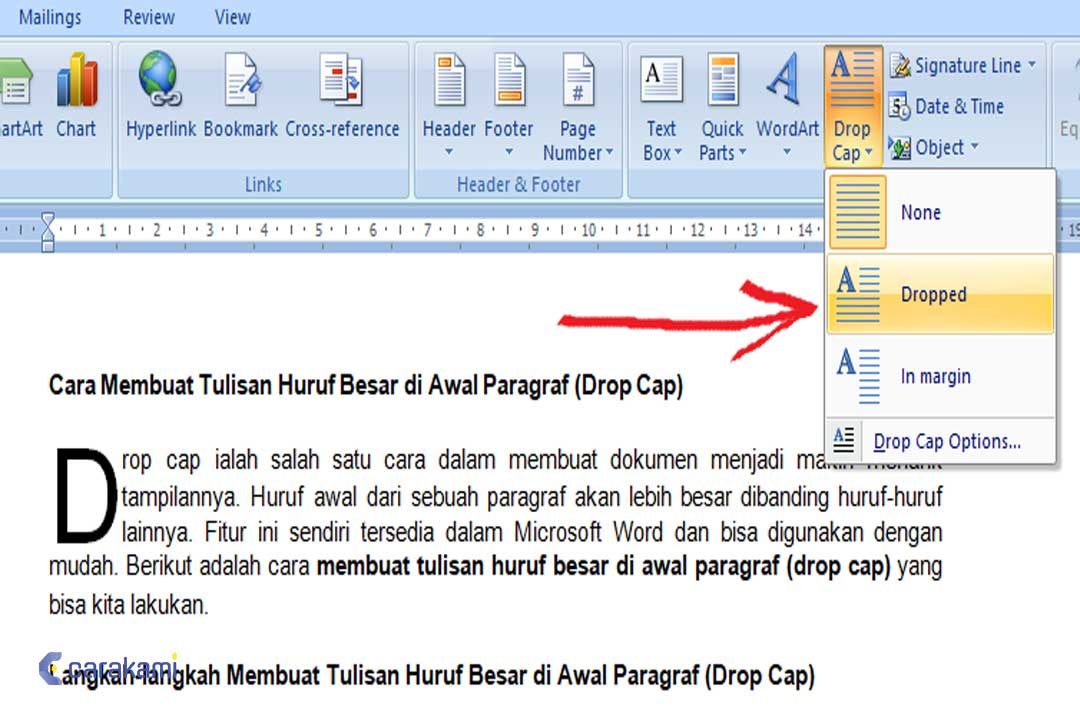
Dibawah ini beberapa cara menghentikan penulisan huruf besar huruf pertama awal kalimat Word yang bisa kamu ketahui, yaitu:
1. Menghentikan Penulisan Huruf Besar di Huruf Pertama Awal Kalimat
- Buka dahulu dokumen yang akan kamu kerjakan proses ini.
- Lalu dari jendela Word Options yang muncul, pastikan sudah berada di tab Proofing.
- Klik tombol bernama AutoCorrect Options.
- Akan muncul jendela AutoCorrect: Indonesian, lalu hilangkan tanda centang di kotak centang (check box) bernama Capitalize first letter of sentences.
- Kemudian klik tombol OK untuk mengakhirinya.
2. Cara Mengatur Huruf Kapital Otomatis Di Awal Kalimat Microsoft Word
Cara menghentikan penulisan huruf besar huruf pertama awal kalimat Word untuk setting huruf kapital otomatis di awali kalimat, yaitu:
- Buka aplikasi Word dahulu, dengan cara klik Start ketik Word.
- Pilih menu File dan pilih Options.
- Pilih menu Proofing kemudian klik AutoCorrect Options.
- Pilih AutoCorrect, centang semua pilihan terutama pada Capitalize first letter of sentences.
- Klik OK untuk menyimpan perubahan tadi.
- Kamu bisa ulangi mengetik beberapa kalimat di Word. Setiap baris baru maka kalimat yang diketik secara otomatis akan berubah menjadi huruf kapital.
Dalam melakukan setting di atas hanya akan mengubah huruf pertama pada setiap kata yang ada di awal kalimat menjadi huruf besar saja.
Contohnya dalam kata pertama pada baris baru akan otomatis menjadi huruf kapital dan bukan di setiap selesai titik (.).
3. Cara Mengubah Huruf Menjadi Kapital Semua di Word
Ada dua cara untuk mengubah huruf menjadi kapital semua di Word, yaitu dengan otomatis menggunakan fitur uppercase dan secara manual menggunakan tombol Caps Lock.
Perbedaannya jika uppercase digunakan untuk mengubah huruf menjadi besar semua setelah diketik dan untuk tombol Caps Lock untuk membuat setiap huruf baru yang akan diketik menjadi kapital atau huruf besar semua.

Selama tombol Caps Lock pada keyboard aktif, maka secara otomatis setiap huruf yang diketik bisa menjadi huruf besar atau kapital.
Kecuali jika menekan tombol shift+ Huruf, maka huruf yang diketik akan tetap menjadi huruf kecil.
Berikut cara mengubah huruf menjadi kapital semua di Word, yaitu:
- Buka aplikasi Word dan buat dokumen baru.
- Tulis tulisan atau kalimat pada lembar kerja.
- Sorot teks yang akan diubah menjadi kapital.
- Masuk ke menu Home, di grup Font pilih icon Change Case dan pilih uppercase.
- Secara otomatis tulisan yang disorot akan berubah menjadi kapital semuanya.
Baca Juga: Cara Menyisipkan Hitungan Kata (Word Count) Dokumen Microsoft Word
Fungsi tombol Caps Lock pada keyboard
Tombol Caps Lock berfungsi untuk membuat semua huruf yang diketik berubah menjadi kapital.
Cara mengaktifkan tombol Caps Lock yaitu dengan menekan tombol 1 kali yang ditandai dengan lampu pada keyboard menyala.
Untuk menonaktifkan tombol Caps Lock, cukup tekan kembali tombol 1 kali lagi.
Fungsi tombol Shift + Huruf
Tombol Shift + Huruf berfungsi membuat huruf yang ditekan menjadi kapital.
Seperti Shift + A, maka hasilnya yaitu A, jika tombol Shift + Huruf sering digunakan untuk membuat huruf pertama setiap kalimat menjadi kapital tapi hanya 1 huruf.
4. Menghentikan Penulisan Huruf Besar Otomatis Di Awal Kalimat Microsoft Word
Kamu juga bisa menonaktifkan fitur penulisan huruf besar otomatis di awal kalimat Microsoft Word yang ditulis.
Berikut ini yaitu langkahnya:
- Buka aplikasi Microsoft Word dan buka dokumen.
- Masuk ke menu File > Options.
- Pilih menu Proofing > AutoCorrect Options.
- Di menu AutoCorrect, hilangkan centang pada pilihan Capitalize first letter of sentences.
- Klik OK untuk menyimpan perubahan tadi.
Cara di atas bisa digunakan untuk semua versi Word mulai dari 2007, 2010, 2013, 2016, dan 2019.
Jadi tidak harus mencari cara lain, karena semua sudah mencakup untuk keseluruhan versi windows.
Kesimpulan
Pada artikel ini telah membahas beberapa hal tentang cara menghentikan penulisan huruf besar huruf pertama awal kalimat Word yang bisa digunakan dengan mudah dan praktis.
Selain itu, kamu bisa tahu mengenai fungsi tombol Caps Lock pada keyboard dan fungsi tombol shift + huruf.
Dan ada cara untuk menonaktifkan huruf kapital otomatis di Word yang juga bisa kamu gunakan, dan kamu bisa mencobanya sesuai kebutuhan.
Orang juga bertanya
- MICROSOFT WORD: Pengertian, Sejarah & Fungsi Ms Word
- Cara Mengubah Teks ke Huruf Besar atau Kecil Microsoft Word
- Cara Menghilangkan Garis Merah di Word 2013, 2016 & 2010
- Cara Mengatur Spasi dan Jarak Paragraf Di Word 2010, 2013 & 2016
- Cara Menggunakan Fungsi UPPER() Di Excel Terbaru
- Cara Mengatur Margin 4433 di Microsoft Word
- Cara Membuat Tabel di Word 2013 dan 2016, Lengkap!
Daftar Isi:








